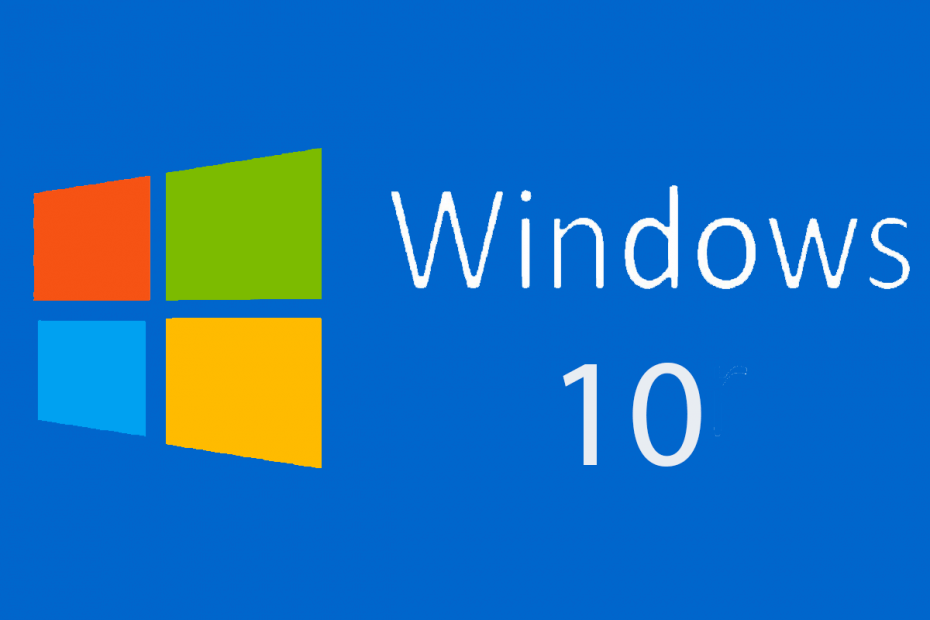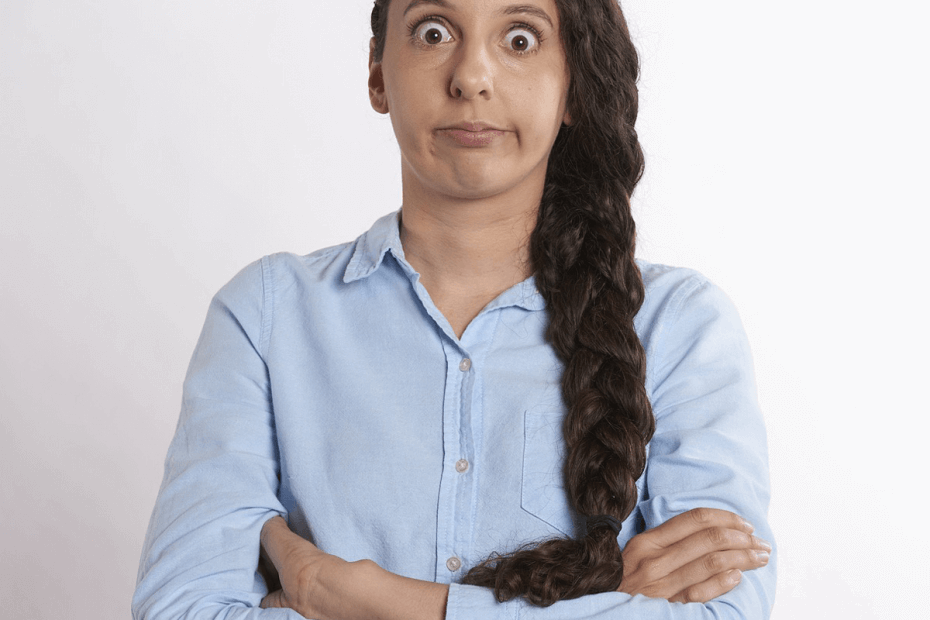
Tento software udrží vaše ovladače v chodu, a tak vás ochrání před běžnými chybami počítače a selháním hardwaru. Zkontrolujte všechny své ovladače nyní ve 3 snadných krocích:
- Stáhněte si DriverFix (ověřený soubor ke stažení).
- Klikněte Začni skenovat najít všechny problematické ovladače.
- Klikněte Aktualizujte ovladače získat nové verze a zabránit poruchám systému.
- DriverFix byl stažen uživatelem 0 čtenáři tento měsíc.
Microsoft se rozhodl vydat Windows 10 verze 1903 pro širokou veřejnost v květnu, aby nabídla výrobcům softwaru a PC OEM delší fázi náhledu.
To jim poskytne více času na testování jejich hardwaru a detekci potenciálních konfliktů v nadcházející verzi operačního systému.
Aktualizace Windows 10. května 2019 je jedinečná v tom smyslu, že může označovat systémy s konflikty softwaru a hardwaru pomocí algoritmy strojového učení.
Uživatelé systému Windows 10 mají nyní zájem o blokování / zpoždění aktualizace z května 2019 s ohledem na problémy způsobené předchozími aktualizacemi funkcí.
Existují tři způsoby, jak odložit nebo zablokovat aktualizaci systému Windows 10. května 2019. Uvedeme je níže.
Jak odložit instalaci systému Windows 10. května 2019
1. Blokovat Windows 10 v1903 na Windows 10 Home PC
Můžete povolit a měřené připojení k blokování aktualizace Windows 10. května 2019. Tato možnost byla navržena pro uživatele systému Windows 10, kteří mají omezená šířka pásma měsíčně.
Instalaci velkých aktualizačních souborů se můžete vyhnout povolením měřeného připojení. Zde je třeba postupovat takto:
- Přejděte na Start> Nastavení> Síť a internet a vyberte Ethernet nebo WiFi podle typu připojení.
- Klikněte na název vašeho připojení k internetu.

- Přejděte do části Měřené připojení a kliknutím zapněte Nastaveno jako měřené připojení volba.
2. Blokovat Windows 10 v1903 na počítačích s Windows 10 Pro
Microsoft poskytuje Uživatelé Windows 10 Pro s více možnostmi pozastavit nebo odložit aktualizace. Můžete použít možnost Pozastavit aktualizace pozastavit aktualizace po dobu 35 dnů.
Klikněte na Start> Nastavení> Aktualizace a zabezpečení> Windows Update> Pokročilé možnosti.
Možnost „Když jsou nainstalovány aktualizace“ vám pomůže odložit aktualizace i na déle než 35 dní.
Existují dvě možnosti: Pololetní kanál a pololetní kanál (cílené). První se zabývá testovanými a připravenými k vydání aktualizací a druhý se zabývá aktualizacemi funkcí.
- Vyberte výchozí kanál „Pololetní kanál (cílený)“.
- Kliknutím na další rozevírací nabídku a výběrem z 1–365 dnů odložíte další aktualizaci funkcí.
3. Použijte Editor zásad skupiny
Uživatelé Windows 10 Pro si mohou zvolit počáteční datum odložení aktualizací pomocí Editoru zásad skupiny.
- Povolte Editor zásad skupiny, otevřete jej a přejděte do části Konfigurace počítače> Šablony pro správu> Součásti systému Windows> Windows Update> Odložit aktualizace
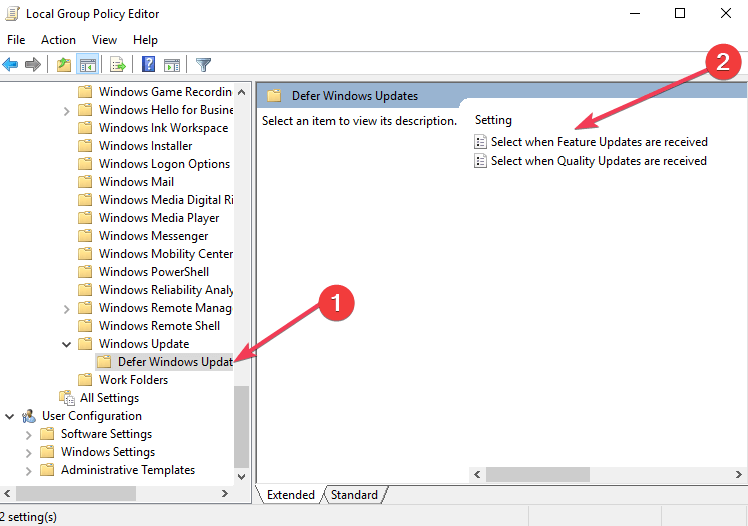
- Přejít na Vybrat, když se zobrazí náhled sestavení a aktualizace funkcí> klikněte na Povoleno.
- Vyberte některou z těchto možností Pololetní kanál (cílený) nebo pololetní kanál a zadejte požadovaný počet dní až do 365.
Takto můžete odložit aktualizaci systému Windows 10. května 2019.
Nezapomeňte, že nejnovější verze systému Windows 10 obsahují spoustu nových funkcí a vylepšení systému. Abyste se vyhnuli technickým závadám, které jsou neodmyslitelnou součástí zcela nové verze operačního systému, měli byste pozastavit aktualizace na jeden nebo dva měsíce.
To společnosti Microsoft poskytne dostatek času na vyřešení všech zásadních problémů, které se ve fázi testování dostaly pod radar.
SOUVISEJÍCÍ PŘÍBĚHY K ODHLÁŠENÍ:
- Proces aktualizace Windows 10 způsobuje vysoké využití procesoru [FIX]
- Aktualizace systému Windows 10 se nenainstalují [6 snadných kroků k vyřešení problému]